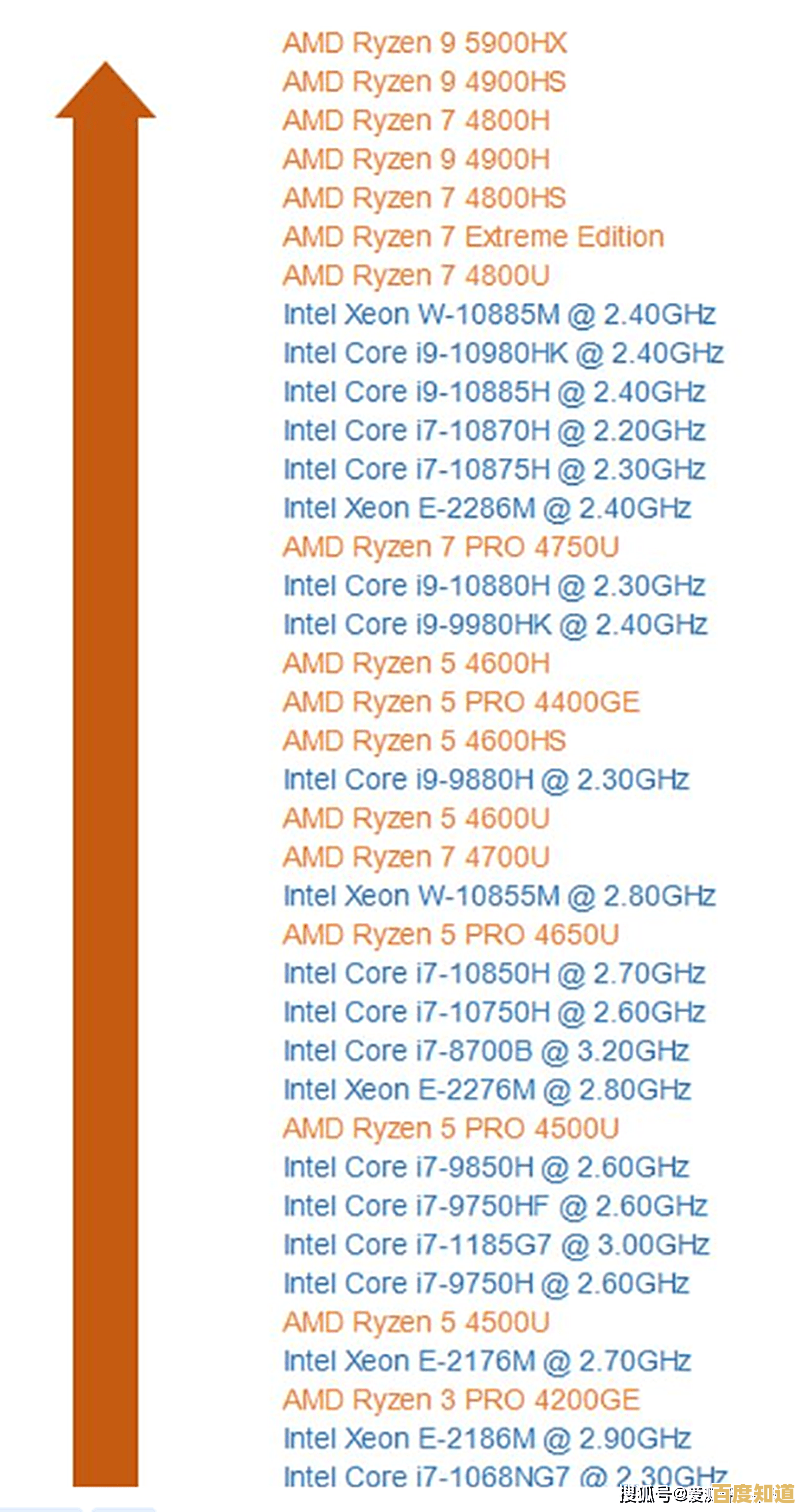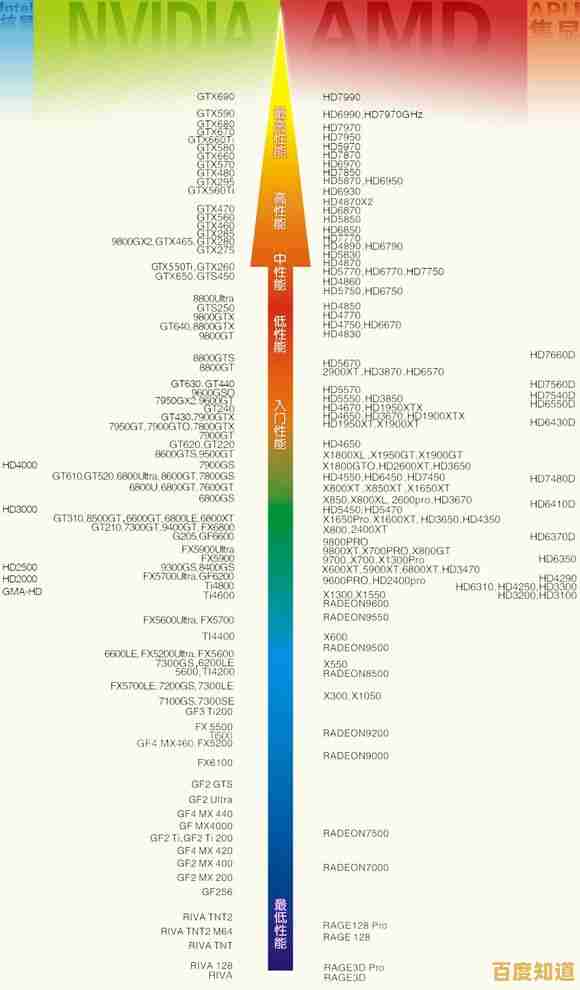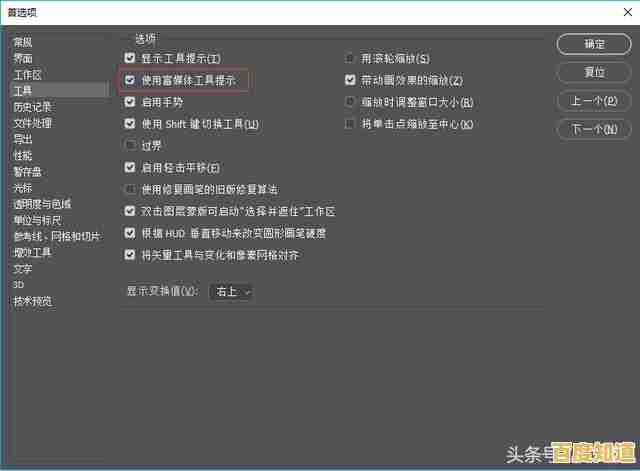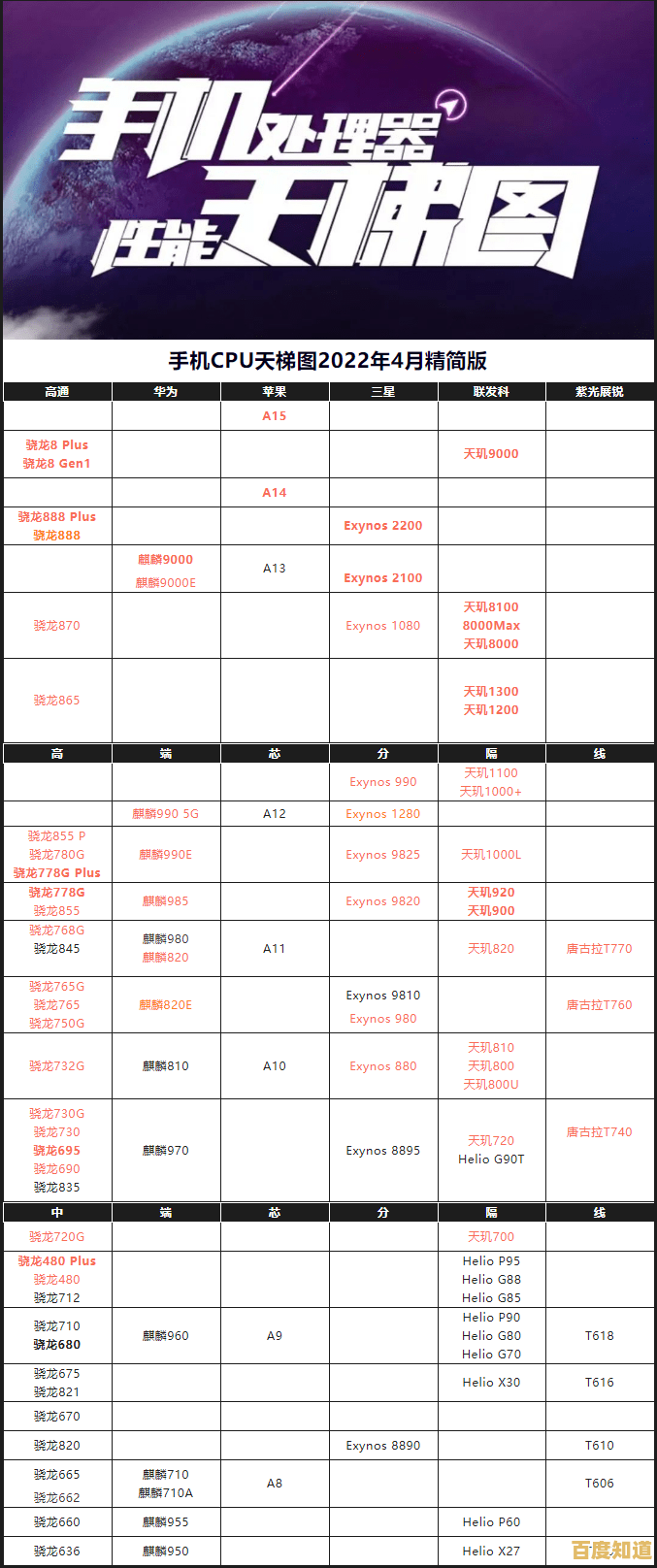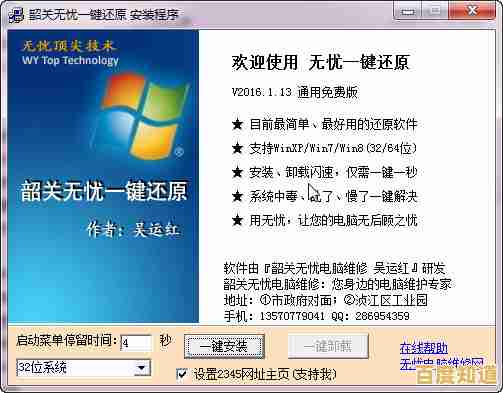轻松掌握无线鼠标配对技巧:从连接到故障排除全解析
- 问答
- 2025-11-07 22:49:32
- 2
“轻松掌握无线鼠标配对技巧:从连接到故障排除全解析”
你是不是刚买了一个新无线鼠标,或者发现旧的无线鼠标突然不动了,对着那个小接收器不知道该怎么办?别担心,连接无线鼠标其实非常简单,就像给手机连蓝牙耳机一样,这篇文章就带你一步步搞定它,从最基础的连接到解决各种小毛病,让你用得顺心顺手。
第一部分:认识你的无线鼠标和它的“钥匙”
我们得知道自己用的是哪种无线鼠标,主要分两种,它们配对的方式不太一样。
-
4GHz无线鼠标(带一个小接收器):这是最常见的一种,你买鼠标时,通常会附带一个像迷你U盘一样的小东西,我们叫它接收器,它就是鼠标和电脑之间的“专用桥梁”。(来源:常见电脑外设知识)这种连接方式稳定、延迟低,适合大多数日常使用和游戏。

-
蓝牙鼠标:这种鼠标不需要额外的接收器,它直接通过你电脑自带的蓝牙功能连接,如果你的笔记本电脑或台式机有蓝牙,就可以选择这种,能节省一个USB接口。(来源:蓝牙技术常见应用)
很多新款鼠标甚至支持两种模式,你可以根据需要切换。
第二部分:一步一步,轻松完成首次配对
【2.4GHz鼠标配对教程】
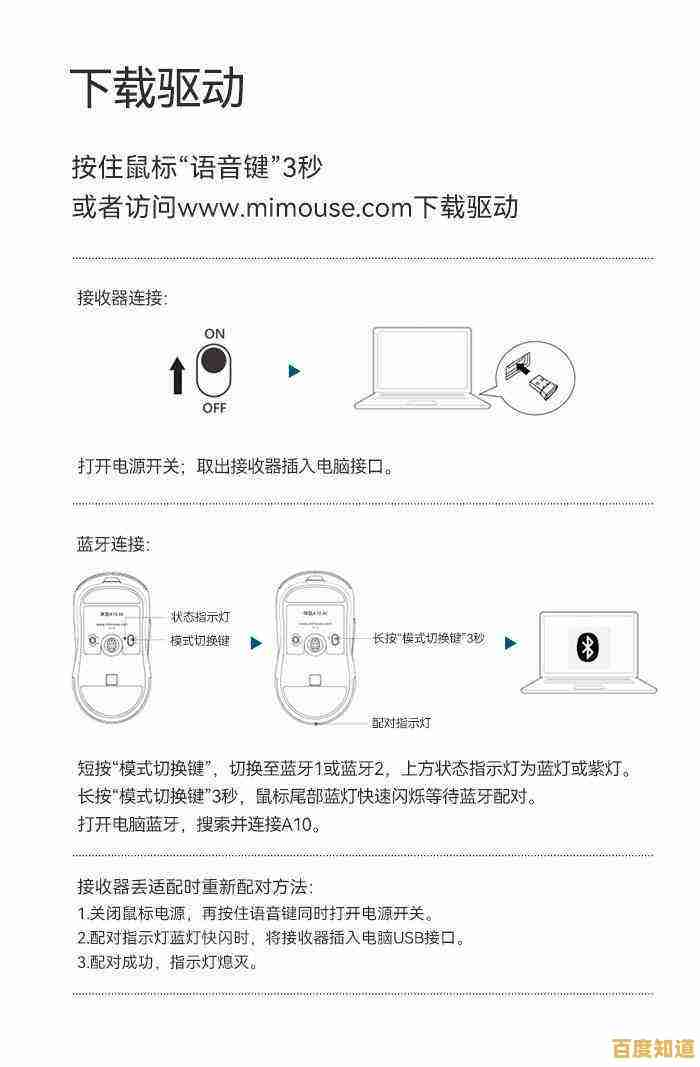
这个方法最简单,可以总结为“插上就用”。
- 准备工作:确保鼠标电池舱里有电池,并且电源开关已经打开(开关通常在鼠标底部)。
- 插入接收器:把那个小接收器直接插到电脑的USB口上,最好插在电脑后部的主板原生USB口,这样信号更稳定。
- 等待识别:你基本什么都不用做了,电脑会自动识别并安装所需的驱动程序,通常几秒到一分钟之内,鼠标指针就可以动了,这就是我们常说的“即插即用”。(来源:Windows/macOS系统即插即用功能说明)
【蓝牙鼠标配对教程】
连接蓝牙鼠标就像连接无线耳机,需要先“搜索”再“配对”。
- 开启鼠标电源:同样,先确保鼠标有电且开关已开,对于蓝牙鼠标,开机后通常需要长按一个专门的“配对按钮”几秒钟,直到指示灯开始快速闪烁,这表示它进入了“可被发现”的模式。(这个按钮也通常在底部或侧面,具体看说明书)。
- 打开电脑蓝牙:
- Windows系统:点击屏幕右下角的通知中心,找到“蓝牙”图标并点击开启,或者进入“设置” > “设备” > “蓝牙和其他设备”,打开蓝牙开关。
- macOS系统:点击屏幕右上角的苹果菜单,进入“系统偏好设置” > “蓝牙”,打开蓝牙。
- 搜索并配对:在电脑的蓝牙设置界面,点击“添加蓝牙或其他设备”或“添加设备”,然后选择“蓝牙”,电脑会开始搜索设备,在列表中找到你的鼠标名称(Logitech Mouse”或类似),点击它。
- 完成连接:系统可能会弹出一个配对确认框,点击“配对”或“连接”,稍等片刻,显示“已连接”后,你的蓝牙鼠标就可以使用了。
第三部分:常见问题排查手册(鼠标不动了怎么办?)

即使连接好了,偶尔也会遇到鼠标“罢工”的情况,别急着认为是坏了,试试下面这些方法。
-
指针完全不动或时动时停
- 首先检查电源:这是最常见的原因!确认电池是否有电,可以换节新电池试试,确保电源开关是“ON”状态。
- 检查距离和遮挡物:无线信号的有效距离一般在10米左右,而且容易被金属物体严重遮挡,让鼠标和接收器(或电脑)之间离得近一些,并避开障碍物。
- 重新插拔接收器:如果是2.4G鼠标,把接收器拔下来,换一个USB口重新插入,有时候接触不良或USB口老化会导致问题。
-
蓝牙鼠标连不上或经常断连
- 重启蓝牙:把电脑的蓝牙功能关掉再重新打开,这是一个万能的重置方法。
- 删除设备重连:在电脑的蓝牙设备列表里,找到你的鼠标,选择“删除设备”或“忽略此设备”,按照上面第二部分的方法,重新进行一次配对流程,这能解决很多诡异的连接问题。
- 检查干扰源:Wi-Fi路由器、微波炉、其他USB 3.0设备都可能对2.4GHz频段(蓝牙也使用此频段)造成干扰,尝试让这些设备离远一点。
-
新换了电脑或接收器丢了怎么办?
- 对于2.4G鼠标:如果你的接收器丢了,一般不能随便买个新的就用,大多数品牌的接收器和鼠标是“一对一”配对好的,你需要联系鼠标的品牌客服,购买一个“通用接收器”,并按照官方指导(通常需要下载特定软件)进行重新配对。(来源:如罗技Unifying接收器配对说明)
- 对于蓝牙鼠标:这就简单多了,直接在的新电脑上按照蓝牙配对流程操作一遍即可。
-
终极大招:重启电脑 如果以上方法都试过了还是不行,尝试重启一下电脑,重启可以解决很多临时的系统软件冲突。
无线鼠标配对并不复杂,大部分问题都能通过检查电量和重新连接来解决,希望这份指南能让你彻底玩转你的无线鼠标,享受无拘无束的桌面体验!
本文由缑涵意于2025-11-07发表在笙亿网络策划,如有疑问,请联系我们。
本文链接:http://chengdu.xlisi.cn/wenda/74096.html